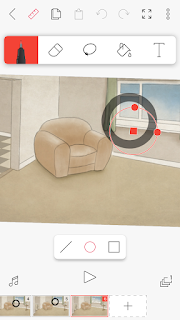Perekam Layar Anti Watermark dan Paling Top
hai sobat blogger kali ini saya akan membagikan sebuah pengalaman saya memilih sebuah aplikasi perekam video terbaik dan tentunya gratis ya bro.
dulu saat pertama saya ingin menangkap momen di layar handphone saya, coba cari sebuah aplikasi yang bisa untuk menangkap layar dengan mudah dan saya temukan DU screen recorder namun di aplikasi ini saya kurang nyaman dan karna ada tanda DU di pojok setiap saya merekam layar dan cara menghilangkannya saya harus membayar sejumlah uang untguk menikmati DU premium, karna bajet saya pas" an dan gak ingin ngeluarkan uang untuk ini saya coba cari" lagi aplikasi yang tidak ada tanda watermarknya. setelah cari cari dan akhirnya saya menemukan aplikasi ini yaitu AZ Screen Recorder. Aplikasi ini tanpa watermark dan ini gartis atau free. semuah bisa mendownload nya di Google play store atau di app store atau klik link ini Download AZ Sreen Recorder.
Terimaksih Telah berkunjung.